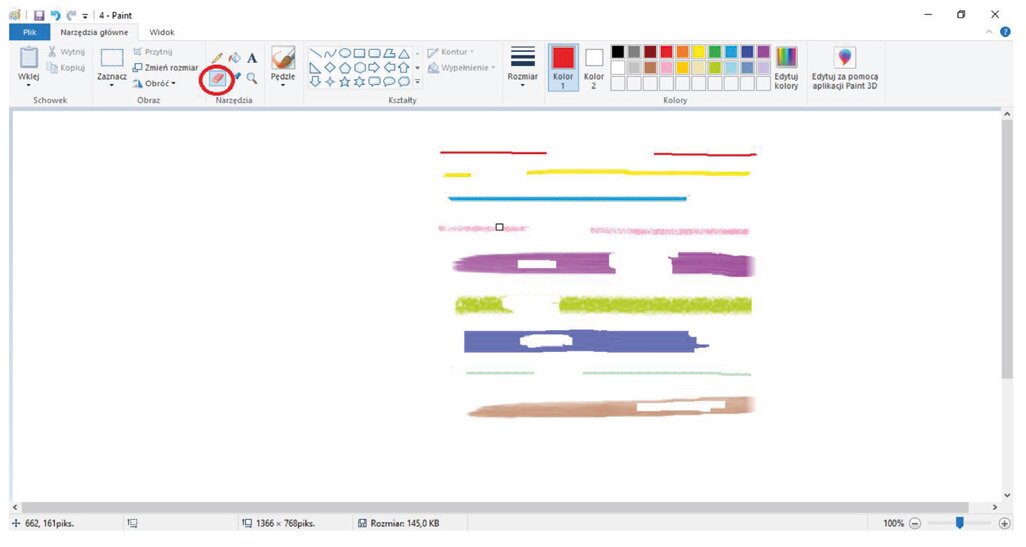Rysowanie i malowanie
Dzięki programowi Paint możesz rysować i malować na ekranie komputera.
Służą do tego:
– ołówek
– pędzel.
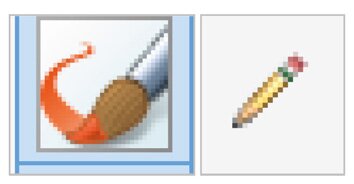
Ołówek służy do rysowania różnych kształtów.
Możesz na przykład narysować człowieka,
kwiaty lub dom. Żeby to zrobić:
1) Kliknij myszą w ikonkę Ołówek.
2) Trzymaj lewy przycisk myszy.
3) Przesuń kursor na biały ekran.
4) Rusz myszą. Na ekranie pojawi się cienka linia.
5) Prowadź linię w dowolnym kierunku.

Ołówkiem możesz rysować linie w różnych kolorach.
Żeby to zrobić:
1) Kliknij myszą w ikonkę Kolor 1.
2) Wybierz dowolny kolor w grupie Kolory.
3) Przesuń kursor na biały ekran.
4) Rusz myszą. Na ekranie pojawi się cienka linia w wybranym kolorze.
5) Prowadź linię w dowolnym kierunku.
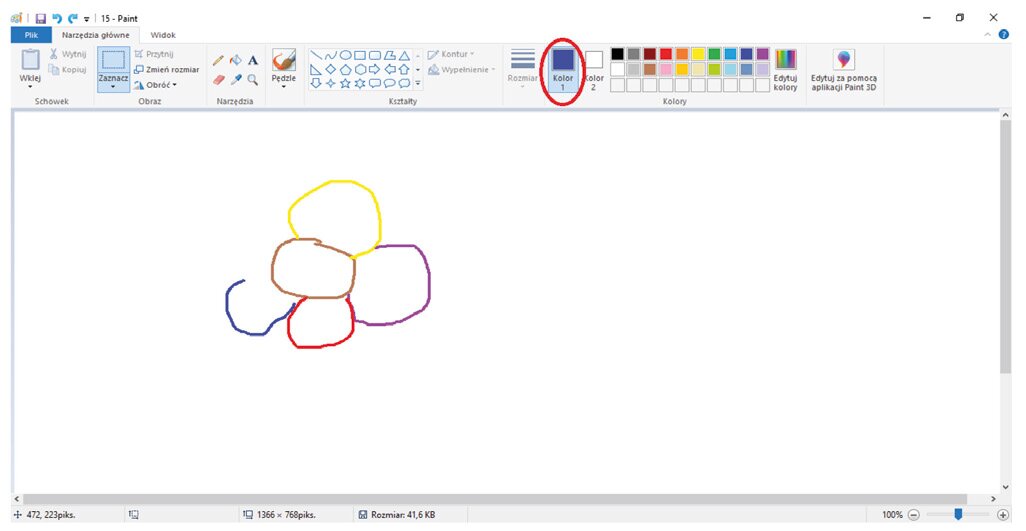
Narzędzie Pędzel służy do malowania.
Możesz używać różnych pędzli.
Każdym pędzlem namalujesz inną linię.
Żeby użyć narzędzia Pędzel:
1) Kliknij w ikonkę Pędzel.
2) Wybierz rodzaj pędzla.
3) Kliknij na biały ekran.
4) Wciśnij i trzymaj lewy przycisk myszy.
5) Prowadź linię w dowolnym kierunku.
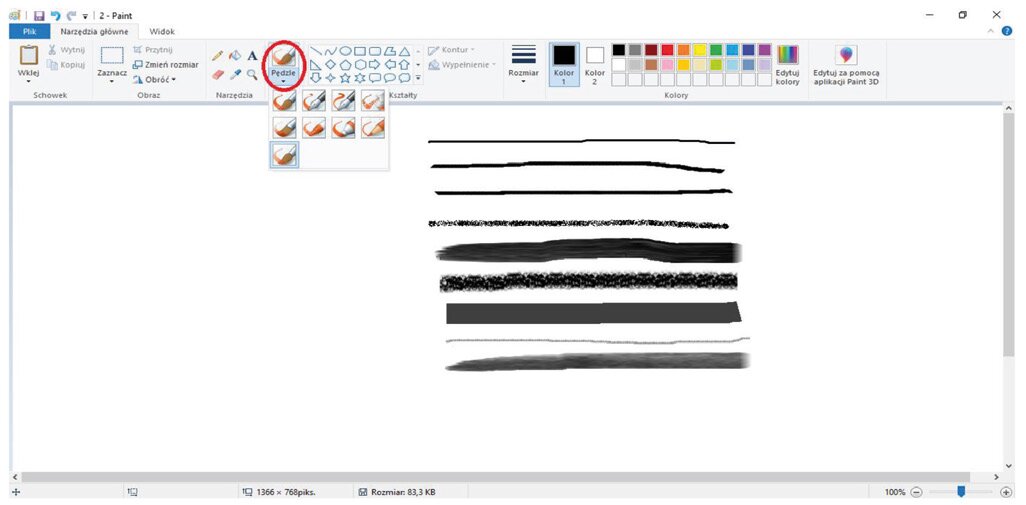
Możesz malować różnymi kolorami.
Żeby zmienić kolor pędzla:
1) Kliknij myszą w ikonkę Kolor 1.
2) Wybierz kolor z narzędzia Kolory.
3) Przesuń kursor na biały ekran.
4) Rusz myszą. Na ekranie pojawi się linia w kolorze, który wybrałeś.
5) Prowadź linię w dowolnym kierunku.
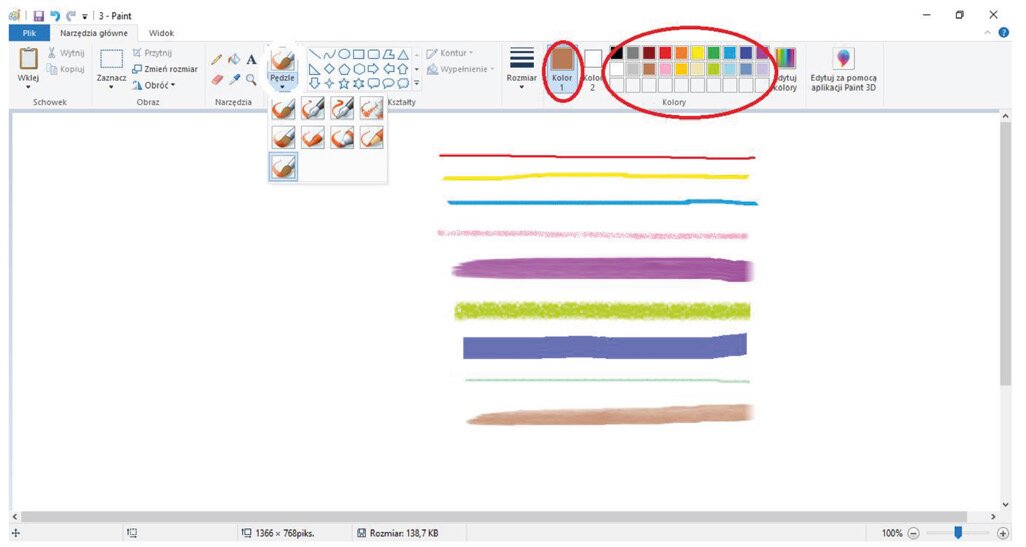
W programie Paint jest też narzędzie Gumka.
Służy do usuwania części rysunku.
Możesz jej użyć kiedy popełnisz błąd.
Żeby to zrobić:
1) Kliknij w ikonkę Gumka.
2) Przesuń kursor w miejsce, które chcesz usunąć.
3) Ruszaj myszą i usuń część rysunku.